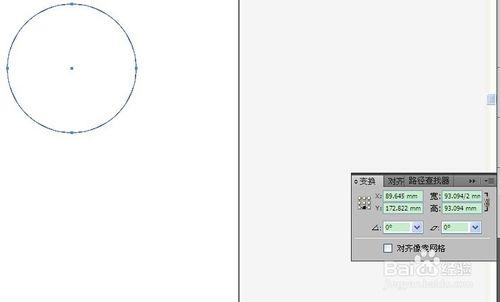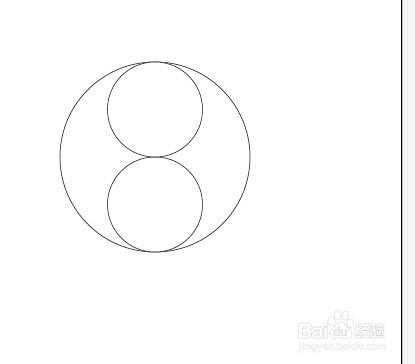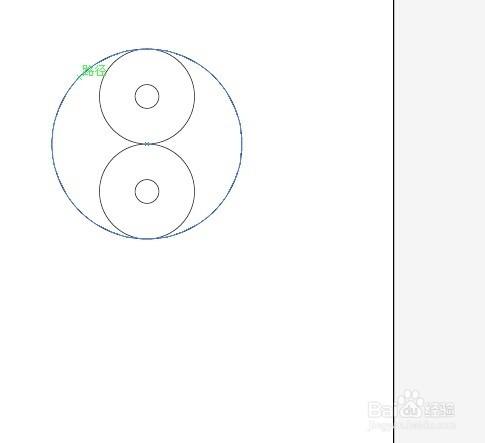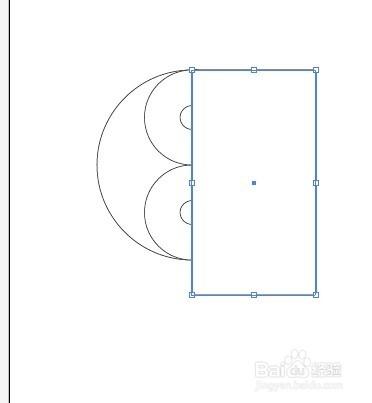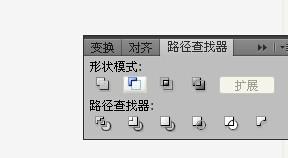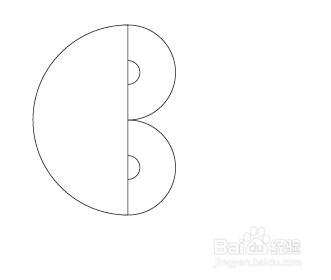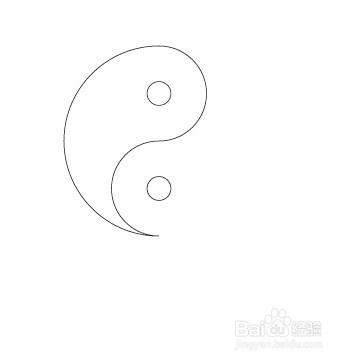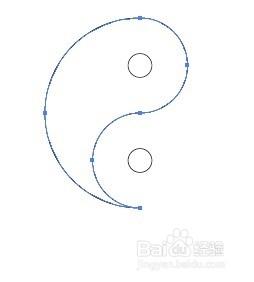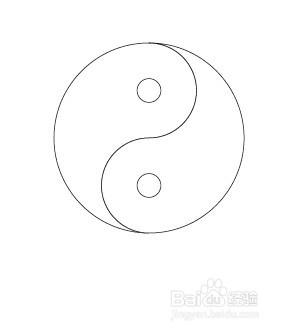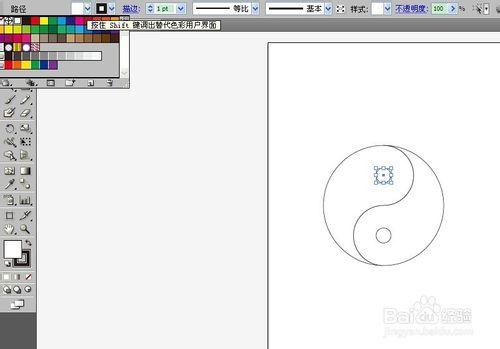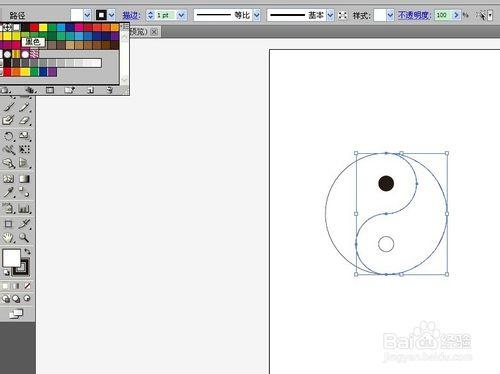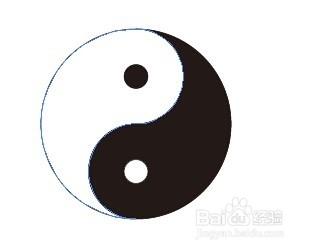很多朋友有時候都會需要一些簡易圖形圖片,但網上找的都不是很合心意,今天小編以太極為例和大家分享一下如何利用AI畫簡易圖形
工具/原料
AI
方法/步驟
第一步:利用橢圓工具畫一個圓,這個畫的同時需要按住Shift鍵,不然畫不出圓形
第二步:利用ctrl+v複製圓形,利用ctrl+f貼上,然後選中複製的圓形,利用視窗中的變換工具,變換,引數如圖,然後按住alt鍵拖動變換後的小圓
第三步:選中其中一個小圓,重複第二步,
第四步:利用矩形工具,畫矩形,如圖蓋住一半的圓,然後再在視窗中找到路徑查詢器,在同時選中矩形和大圓的前提下點選形狀模式中的第二個圖案
第五步:把上面的小圓設定成置頂,右擊小圓,選擇排列,然後點選置於頂層,然後選中大圓和小圓,利用路徑查詢器,點選形狀模式第一個圖案,合併2個圖形,
第六部:把下面的小圓置於頂層,然後選中大圓和小圓點選形狀模式中的第二個圖案,減去頂層圖案
第七步:選中逗號一樣的圖案,然後複製和貼上,最後轉動、移動圖形,形成最初的太極圖案
第八步:填充顏色,完工